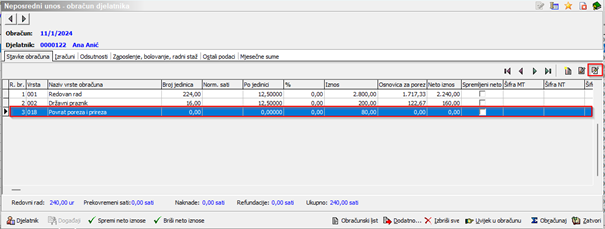Provođenje konačnog godišnjeg obračuna poreza i prireza za 2024. godinu
Konačni godišnji obračun poreza i prireza obveza je isplatitelja u slučaju djelatnika koji su:
- kod njega ostvarivali primitke u čitavom poreznom razdoblju
- nisu mijenjali prebivalište ili uobičajeno boravište između gradova i općina koji su propisali plaćanje prireza porezu na dohodak
Najčešći uzrok za razliku po godišnjem obračunu su nejednake isplate tijekom godine te slučajevi radnika koji su radili samo dio godine ostvarujući neko pravo iz socijalnog osiguranja poput bolovanja ili rodiljnog dopusta.
Konačni godišnji obračun provodi se nakon što je izvršen obračun plaće u koji ga želimo uključiti i to obično zajedno s posljednjom isplatom u godini. Ukoliko će neki djelatnici imati dodatne isplate, moguće ih je isključiti iz godišnjeg obračuna te njihov godišnji obračun napraviti zajedno s nekom od sljedećih isplata (do kraja godine). Obračun plaće u okviru kojega ćemo napraviti godišnji obračun označavamo uključivanjem parametra ![]() Godišnji obračun poreza i prireza na kartici Naknadni obračuni. Polje "za godinu" automatski se popunjava obzirom na datum isplate. Kada je uključen parametar Godišnji obračun poreza, bit će dostupna i tipka Godišnji obračun pomoću koje pristupamo izvršavanju godišnjeg obračuna. Tipka će biti nedostupna ukoliko je obračun zaključen.
Godišnji obračun poreza i prireza na kartici Naknadni obračuni. Polje "za godinu" automatski se popunjava obzirom na datum isplate. Kada je uključen parametar Godišnji obračun poreza, bit će dostupna i tipka Godišnji obračun pomoću koje pristupamo izvršavanju godišnjeg obračuna. Tipka će biti nedostupna ukoliko je obračun zaključen.

S obzirom na zakonske promjene koje su stupile na snagu početkom 2024. godine, a koje se odnose na ukidanje prireza porezu na dohodak, s verzijom 2024.08.001 napravljene su dorade koje omogućavaju provođenje konačnog godišnjeg obračuna plaće.
Glavna promjena je ta da se sada prilikom provođenja godišnjeg obračuna poreza koriste prosječne niže i više stope poreza na dohodak općina prebivališta djelatnika za koje provodimo godišnji obračun poreza, a koje se nalaze u šifrarniku Poreza po općinama dostupnom u programu unutar modula Obračuna plaće i drugog dohotka pod Šifrarnici / Davanja i obustave / Porezi po općinama.
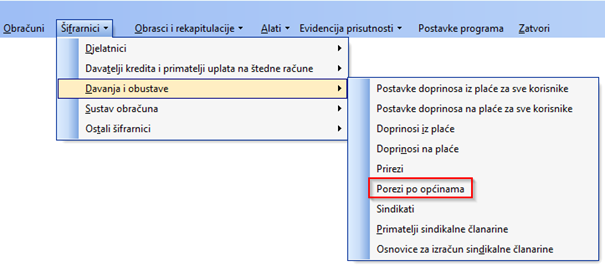
Kako u 2024. godini nije bilo općina koje su u tijeku godine mijenjale niže/više stope poreza tako su prosječne stope jednake nižoj odnosno višoj stopi poreza pojedine općine.
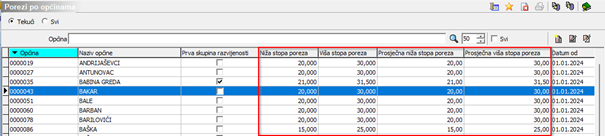
Ukoliko imamo postavljenu vezu s programskim rješenjem Minimax, stope poreza možemo provjeriti pomoću ikone "Provjera stopa poreza" koja će u tom slučaju biti vidljiva u donjem lijevom kutu ekrana. Pokretanjem ove akcije program će pokazati tablicu s općinama koje imaju neispravne: niže stope poreza, više stope poreza, prosječne niže stope poreza i prosječne više stope poreza.

Prije pokretanja godišnjeg obračuna poreza možemo ispraviti i eventualne greške u faktorima osobnih odbitaka korištenima tijekom godine. Tablica u kojoj možemo ispraviti ove podatke dostupna je iz padajućeg izbornika Djelatnici / Promjene u poreznoj kartici za konačni obračun
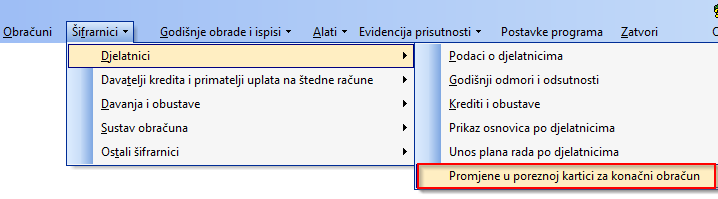
Na ekranu koji se pritom otvara možemo odabrati djelatnika kojemu želimo ispraviti faktor te time i iznos osobnog odbitka za pojedini obračun. Nakon odabira djelatnika pokazat će se mjeseci u kojima je izvršen obračun, faktori i vrijednosti osobnih odbitaka. Ukoliko za neki mjesec želimo upisati drugi faktor osobnog odbitka, koji će biti uzet u obzir prilikom godišnjeg obračuna, ispravan iznos faktora osobnog odbitka upisujemo u polje faktor osobnog odbitka (novi) nakon čega će se izračunati i novi iznos osobnog odbitka prikazan u polju Vrijednost osobnog odbitka (nova).
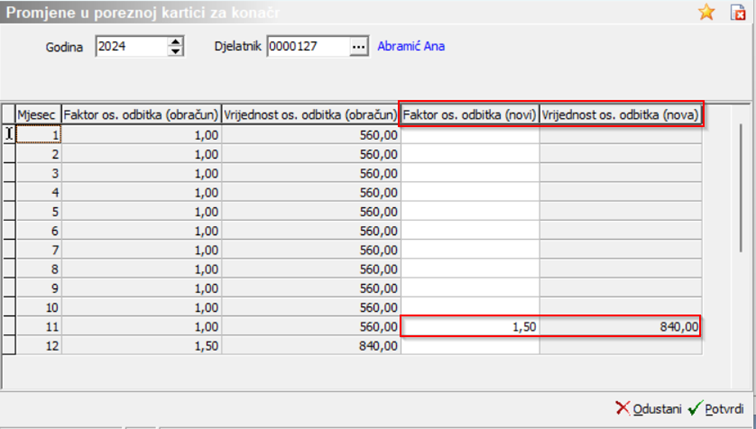
Klikom na Potvrdi potvrđujemo upisane podatke za odabranog djelatnika.
Nakon što su upisane eventualne izmjene faktora osobnih odbitaka te je izvršen obračun u sklopu kojega želimo provesti i godišnji obračun poreza, možemo pokrenuti i ikonu Godišnji obračun poreza koja postaje vidljiva kad je na kartici Naknadni obračuni uključen parametar Godišnji obračun poreza i prireza.
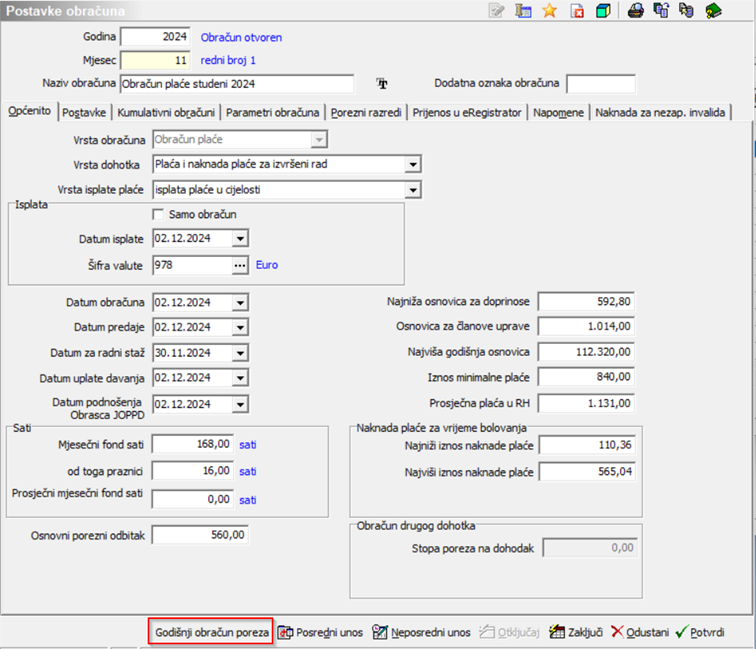
Početni ekran godišnjeg obračuna poreza sadrži sljedećih 5 koraka:
- Potvrđivanje
- Kontrola po djelatnicima
- Godišnji obračun
- Pregled godišnjeg obračuna
- Prijenos u obračun
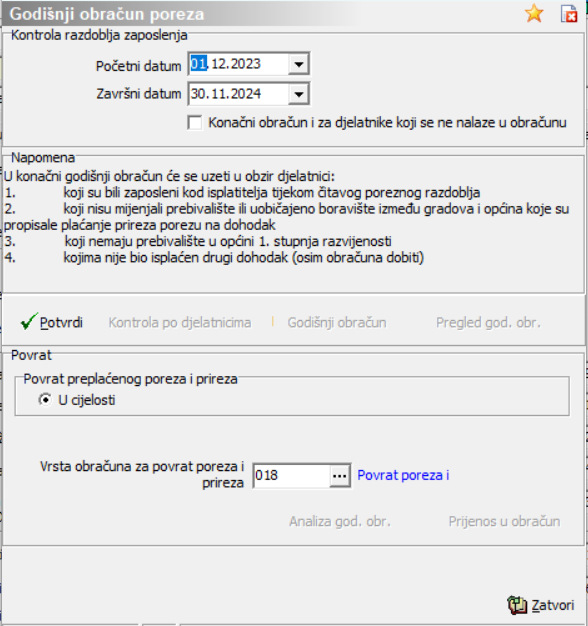
1. Potvrđivanje
Klikom na potvrdi postavljaju se na nulu podaci godišnjeg obračuna za sve djelatnike kojima ga je moguće izvršiti. Nakon toga će postati dostupna ikona Kontrola po djelatnicima
![]()
2. Kontrola po djelatnicima
Klikom na Kontrola po djelatnicima otvara se ekran s popisom djelatnika iz odabranog obračuna koji zadovoljavaju uvjete za godišnji obračun. Program će iz popisa automatski isključiti djelatnike kojima je kroz program isplaćen drugi dohodak te koji su mijenjali općinu prebivališta
U dijelu ekrana Kontrola razdoblja zaposlenja tako možemo upisati početni i završni datum perioda unutar kojega je djelatnik morao biti zaposlen kako bi se vidio u godišnjem obračunu. Kao početne vrijednosti će se ponuditi 01.12. prethodne godine te 30.11. tekuće godine, ali datumsko razdoblje možemo i sami promijeniti, npr. na 01.01. do 31.12. u slučaju kad se plaća isplaćuje posljednjeg dana u mjesecu. Djelatnici koji su se zaposlili nakon početnog datuma za kontrolu ili otišli iz tvrtke nakon završnog datuma neće biti prikazani u popisu djelatnika kojima možemo izvršiti konačni godišnji obračun.

Napomena: Aktiviranje kvačice Konačni obračun i za djelatnike koji se ne nalaze u obračunu omogućuje nam da napravimo godišnji obračun i za one djelatnike čiji obračun plaće nismo radili u obračunu u sklopu kojega radimo godišnji obračun plaće.
Djelatnici kojima smo već izvršili godišnji obračun u tekućem obračunu također neće biti prikazani na popisu. Ukoliko ih želimo isključiti iz godišnjeg obračuna, najjednostavnije rješenje je ponoviti obračun.
Osim šifre, ime i prezimena i oznake da li je djelatnik uključen u godišnji obračun, u tablici su prikazane i šifra i naziv općine kako bismo iz konačnog obračuna mogli jednostavnije izdvojili sve djelatnike s prebivalištem u određenoj općini u slučaju kada bismo provođenjem godišnjim obračunom bili u preplati.
Ukoliko želimo odabrati sve djelatnike za koje možemo izvršiti godišnji obračun, možemo ih označiti jednim potezom klikom na Odaberi sve. Djelatnike koji će biti uključeni u godišnji obračun možemo odabrati upisivanjem oznake![]() u polje godišnji obračun. Klikom na Naknadni obračun osobnih odbitaka po mjesecima djelatnicima će se automatski popuniti promjene u poreznoj kartici za konačni obračun plaće sukladno obračunatim koeficijentima osobnih odbitaka na obračunima plaća te unesenim podacima o promjenama osobnih odbitaka djelatnika u matičnim podacima djelatnika.
u polje godišnji obračun. Klikom na Naknadni obračun osobnih odbitaka po mjesecima djelatnicima će se automatski popuniti promjene u poreznoj kartici za konačni obračun plaće sukladno obračunatim koeficijentima osobnih odbitaka na obračunima plaća te unesenim podacima o promjenama osobnih odbitaka djelatnika u matičnim podacima djelatnika.
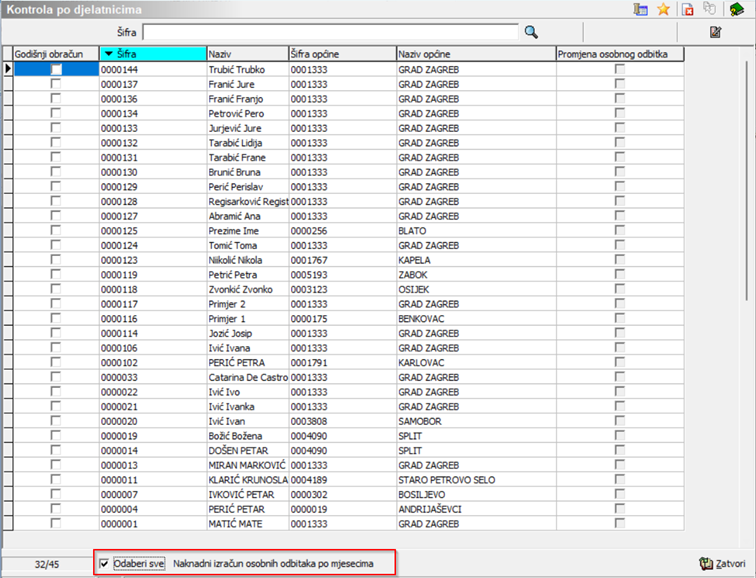
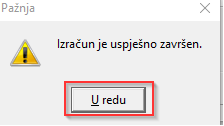
Onim djelatnicima kojima su se automatski ažurirale navedene promjene imaju aktivnu kvačicu u koloni Promjene osobnog odbitka:

Klikom na ikonu Izmjena ulazimo u navedeni ekran gdje vidimo promjene u poreznoj kartici.
Napomena: Ove podatke možemo ručno izmijeniti i tako popunjena tablica ima prednost kod konačnog godišnjeg obračuna plaće
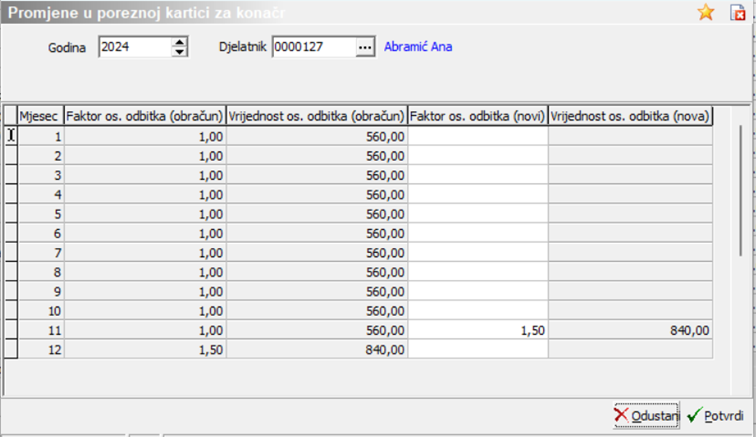
-primjer: djelatnici je u 11. mjesecu kod isplate plaće korišten osobni odbitak 1,0 dok se mogao koristiti osobni odbitak 1,5:
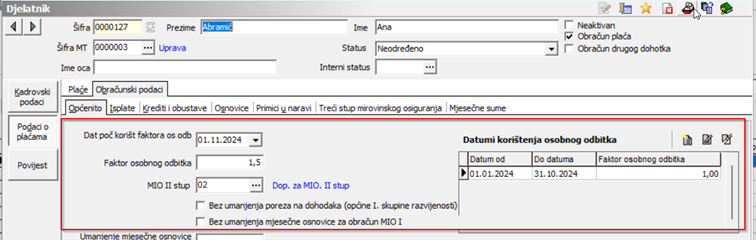
3. Godišnji obračun
Izračun podataka godišnjeg obračuna vršimo klikom na ikonu Godišnji obračun. Nakon što se obračun izvrši, pojavit će se sljedeća obavijest:
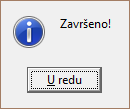
4. Pregled godišnjeg obračuna
Nakon izračuna podataka za godišnji obračun u koraku 3. postat će dostupna ikona Pregled god. obračuna odabirom koje će se prikazati izvješće koje sadrži popis općina/gradova te razlike za uplatu ili povrat po godišnjem obračunu.

Ukoliko na ispisu primijetimo općine kojima je ukupni iznos poreza negativan (ovim općinama će vrijednost u stupcu porez + prirez biti označena crvenom bojom) te bi stoga konačnim obračunom došlo do preplate poreza, imamo dvije mogućnosti: djelatnike kojima je prebivalište u tim općinama možemo isključiti iz godišnjeg obračuna ponavljanjem obračuna ili im ipak možemo izvršiti obračun, ali u tom slučaju na sljedećim obračunima moramo voditi računa o umanjenju iznosa poreza na nalozima za uplatu prema tim općinama.
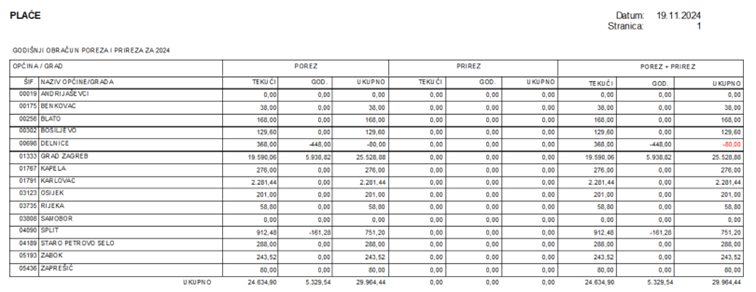
Napomena: u 2024. godini na ispisu su ostavljene i kolone koje se odnose na prirez (koje bi trebale imati vrijednost 0 u sve tri kolone (tekući, god. i ukupno)) iz razloga da se može vidjeti ako je eventualno kroz 2024. godinu pogreškom nekom od djelatnika ipak obračunan prirez.
5. Prijenos u obračun
Povrat poreza je moguć samo u cijelosti stoga je obvezan odabir vrste obračuna na kojoj će se obračunati povrat poreza iznad iznosa poreza tekućeg obračuna.
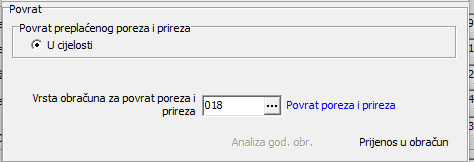
Pritom je potrebno odabrati i vrstu obračuna u koju će se upisati iznos povrata poreza. Takva vrsta obračuna trebala bi biti definirana kao na sljedećim slikama:
Na kartici Općenito pod šifra grupe obračuna biramo 8 - Materijalna prava ili 9 - Ostali neoporezivi primici, dok pod JOPPD - oznaka primitka obvezno biramo 0406 Obveze po konačnom godišnjem obračunu poreza na dohodak i prireza porezu na dohodak.
Podatak šifra vrste obračuna se može slobodno odrediti i ne mora biti jednak kao u primjeru na slici (018).
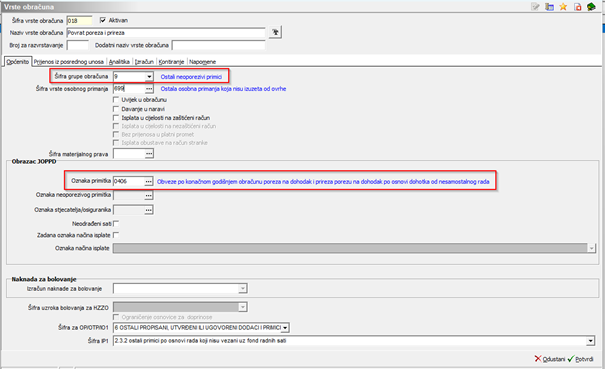
Na kartici Izračun u dijelu ekrana Bruto iznos u polju Izračun iz padajućeg izbornika biramo Unos.
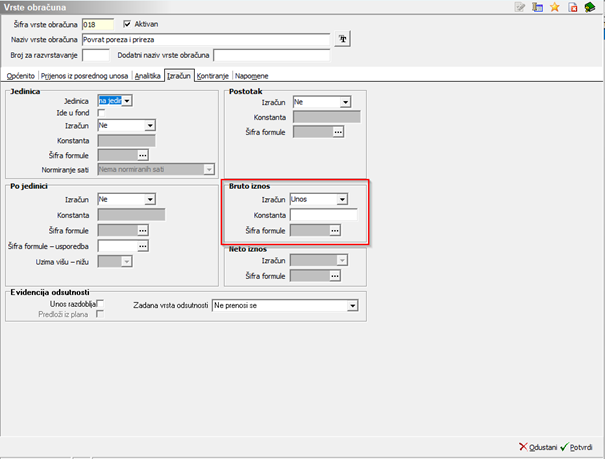
Nakon što je odabrana vrsta obračuna za povrat, prijenos izračunanih podataka u obračun vršimo odabirom ikone Prijenos u obračun. Nakon što se prijenos u obračun završi, pojavit će se sljedeća obavijest:
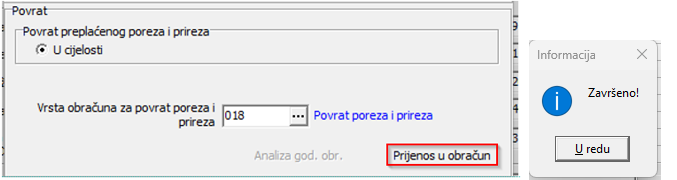
6. Analiza godišnjeg obračuna
Nakon toga postat će dostupna i ikona Analiza godišnjeg obračuna pomoću koje dolazimo do OLAP analiza s podacima konačnog godišnjeg obračuna.
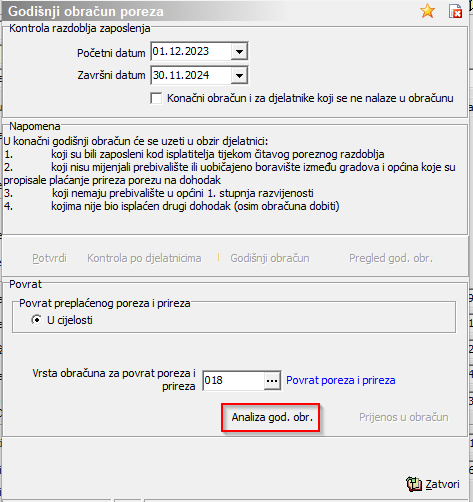
Parametri za pripremu OLAP analize su sljedeći:
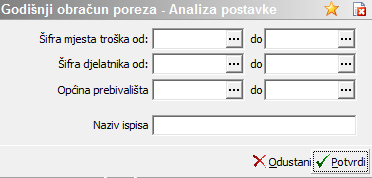
Šifra mjesta troška od - do - upisivanjem šifre od i do možemo odabrati jedno mjesto troška ili raspon. Ostavljajući podatak prazan biramo sva mjesta troška.
Šifra djelatnika od - do - upisivanjem šifre djelatnika od i do možemo odabrati jednog djelatnika ili raspon šifri djelatnika. Ostavljajući podatak prazan biramo sve djelatnike.
Općina prebivališta - upisivanjem šifre od i do možemo odabrati jednu općinu ili raspon šifri općina. Ostavljajući podatak prazan biramo sve općine.
Klikom na Potvrdi otvorit će se OLAP analiza sljedećeg oblika:
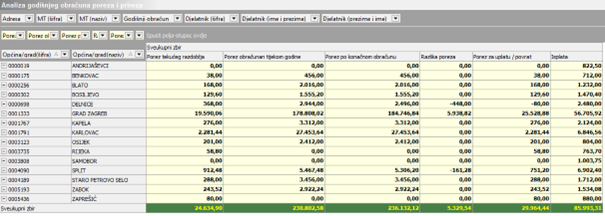
Olap analiza godišnjeg obračuna dostupna je i naknadno iz popisa svih OLAP analiza obračuna.

Ako nakon završetka godišnjeg obračuna ispišemo obračunski list nekoga djelatnika kojemu je izvršen godišnji obračun, vidjet ćemo niz polja koja su vidljiva samo u slučaju godišnjeg obračuna. U primjeru na slici vidljiva je situacija s povratom poreza iznad iznosa poreza tekućeg obračuna.
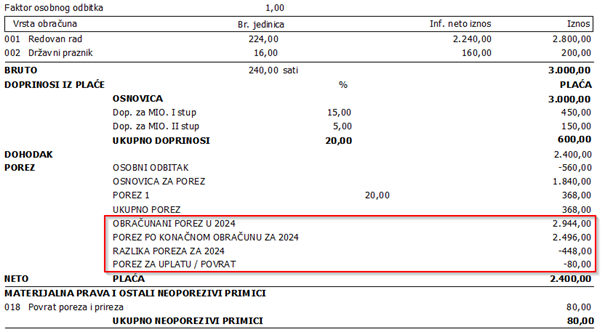
Obračunani porez u NNNN: suma obračunanog poreza po svim obračunima plaće u godini za koju se radi godišnji obračun, u primjeru na slici za 2024.
Porez po konačnom obračunu za NNNN: iznos obveze za porez po svim obračunima plaće za godinu za koju se radi godišnji obračun
Razlika poreza za NNNN: iznos razlike između obračunanog poreza i ukupne obveze za porez za godinu za koju se radi godišnji obračun
Porez za uplatu / povrat: iznos poreza za uplatu ili povrat nakon što je iznos poreza tekućeg obračuna umanjen iznosom povrata poreza ili uvećan za iznos poreza za uplatu
Ukoliko nakon izvršenja godišnjeg obračuna želimo pojedine djelatnike isključiti iz godišnjeg obračuna dovoljno im je samo ponoviti obračun. U takvim situacijama, a prije ponavljanja obračuna, potrebno je obrisati neoporezivu stavku Povrata poreza i prireza ako se ona pojavila u obračunu djelatnika koje želimo isključiti iz godišnjeg obračuna plaće.